
William Charles
0
1242
349
 Dijital kameraların şafağı ve giderek artan depolama kapasitesi ile fotoğraf dünyası bolluk çağına giriyor. Herhangi biri, sabit disklerinde ve / veya hafıza kartlarında hala yer olduğu sürece, istediği kadar fotoğraf çekebilir..
Dijital kameraların şafağı ve giderek artan depolama kapasitesi ile fotoğraf dünyası bolluk çağına giriyor. Herhangi biri, sabit disklerinde ve / veya hafıza kartlarında hala yer olduğu sürece, istediği kadar fotoğraf çekebilir..
Bugünün sınırı terabayt olarak ayarlanmışsa, edebi milyonlarca fotoğrafı saklayabilirsiniz. Şimdi sorunumuz neyin çekileceğini seçmek değil, daha sonra fotoğrafların nasıl düzenleneceğini seçmek..
Çoğu amatör fotoğrafçı için bu terim “fotoğraf düzenleme” olaylara dayanarak albümlere ya da resimlerdeki insanlar tarafından toplanıncaya kadar gider. Fotoğrafları olaylara göre kronolojik olarak gruplandırırken, fotoğrafları fotoğraf makinesinden bilgisayara her taşıdığınızda genellikle kolayca ve otomatik olarak yapılırken, fotoğrafları her fotoğraftaki insanlara göre sıralamak göründüğü kadar kolay değildir. Özellikle el ile yapmak zorundaysanız.
Yüzleri tanımak
Fotoğrafları nasıl düzenleyeceğinin sıradan görevi, artık iPhoto kullanılarak kolayca ve neredeyse otomatik olarak yapılabilir. İLife paketi ile birlikte gelen bu fotoğraf yönetimi uygulaması, kullanıcılarına yüzlere ad atama ve fotoğrafları fotoğraftaki kişiye göre düzenleme olanağı sunar..
Bu özelliğe Yüzler denir. Ayrıca, kullanıcılar, içinde belirli bir kişiyi içeren her fotoğrafı tıklayıp açabilirler..
Yüzleri etkinleştirmek için ilk adım, içinde bir kişi olan bir resmi seçmek.

Ardından tıklayın “isim” iPhoto’nun penceresinin sol alt köşesinde bulunan simge.
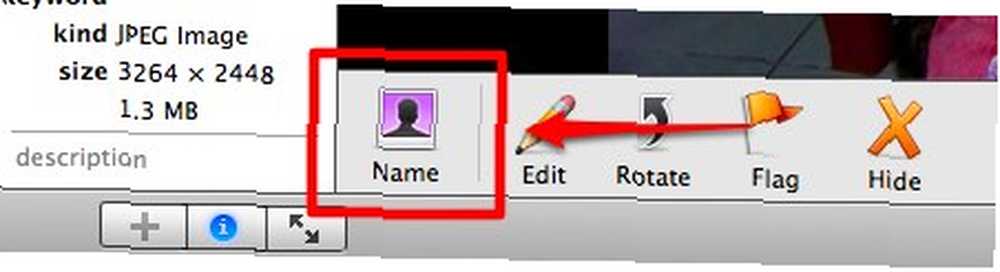
Seçilen resim pencereyi doldurmak için büyütülecektir. Tıkla “Kayıp Yüz Ekle” değiştirilen düğme “isim” ikon.
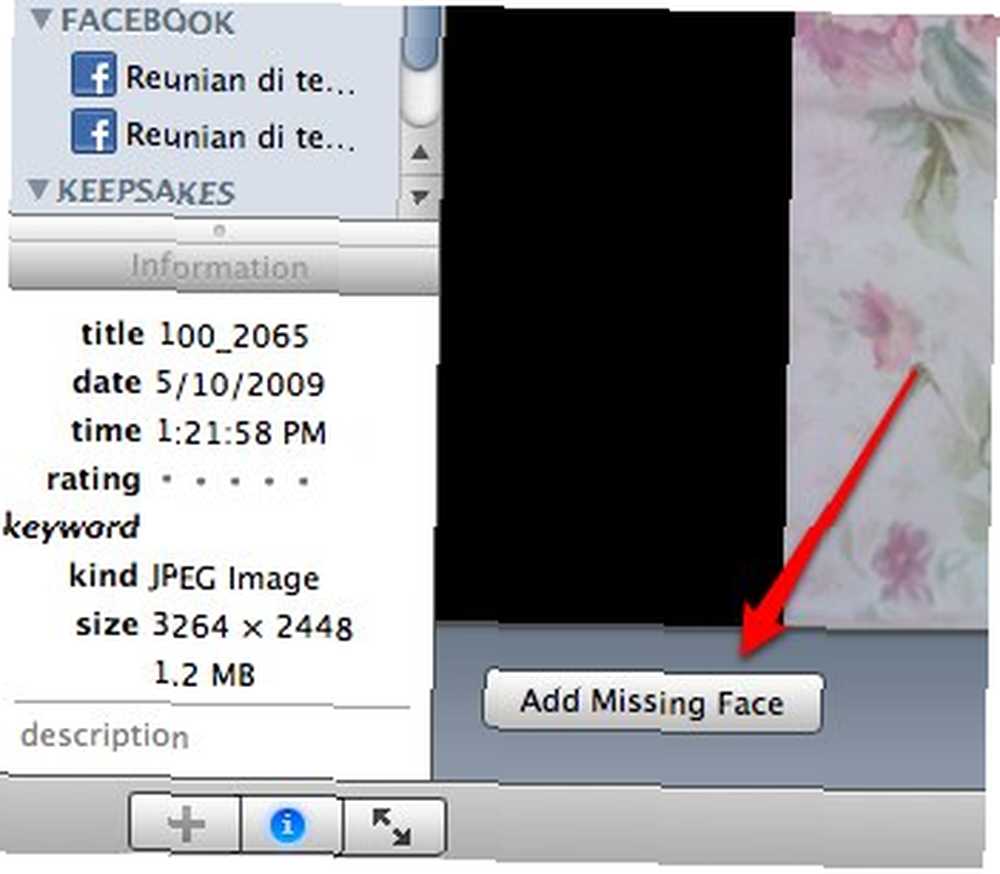
İPhoto’nun resmin içindeki yüzleri bulmak için elinden gelenin en iyisini yapacağını göreceksiniz. Etiketli yüzlerin çevresinde bir kare görünecek “adsız” altında.
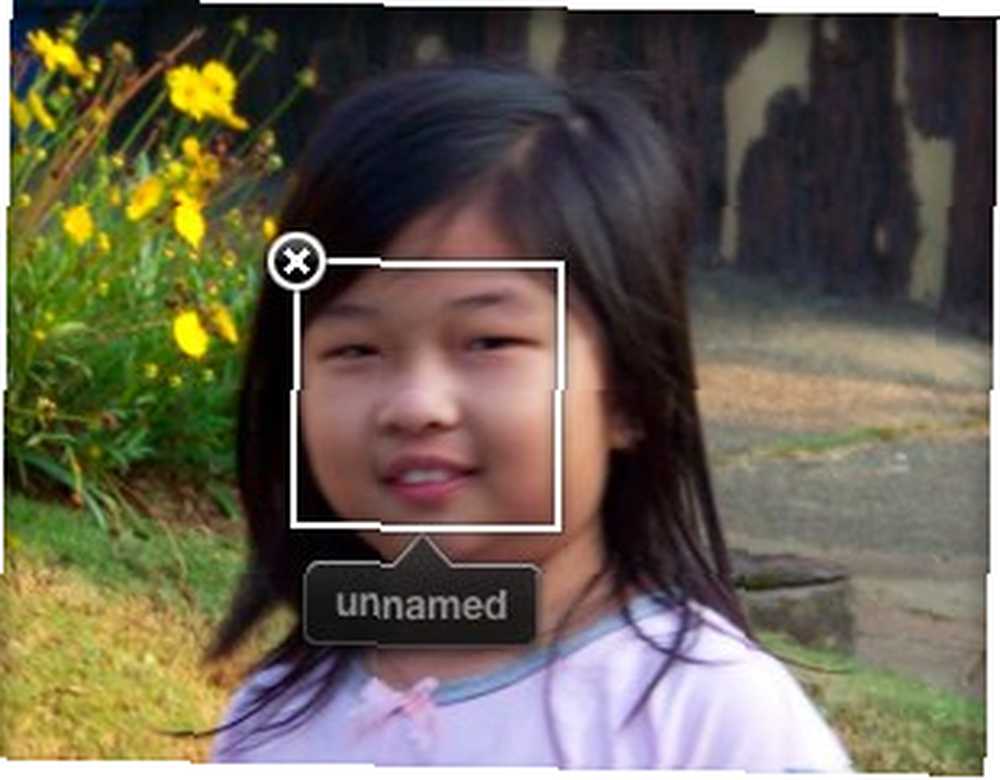
Tek yapmanız gereken etiketi çift tıklayıp değiştirmek. “adsız” bu kişinin adıyla.
Diğer işlemler için tekrarlayın “adsız” etiketleri ve farklı kişilerin yüzleri olan diğer resimler için de aynısını yapmaya devam edebilirsiniz..
Bundan sonra işler daha kolay olacak çünkü iPhoto daha önce etiketlenmiş aynı yüzleri tanımaya çalışarak size yardımcı olacak. Daha önce etiketlenmiş bir kişiyle birlikte bir fotoğraf seçtiyseniz, iPhoto sizden adı onaylamanızı ister.
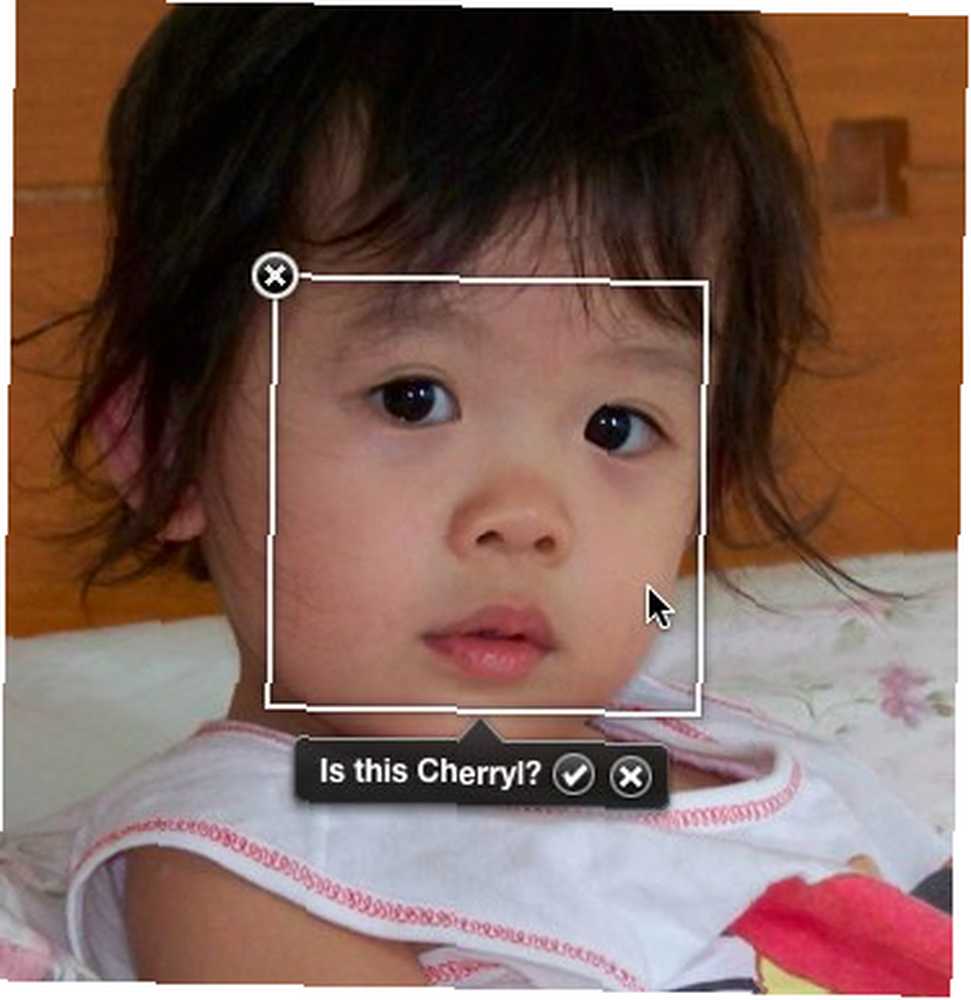
Onaylamak için onay işaretini veya iPhoto’ya adın yanlış olduğunu bildirmek için işaretini tıklayın..
Bununla birlikte, hiçbir makine insan yüzlerini tanıma yeteneğinin yerini tutamaz. İPhoto’nun Yüzler özelliği gerçekten şaşırtıcı, ancak hala burada ve oradaki aptalca hatalar yapıyor. Bir zamanlar küçük kızımın elbisesinin bir yüz olduğunu düşündü..
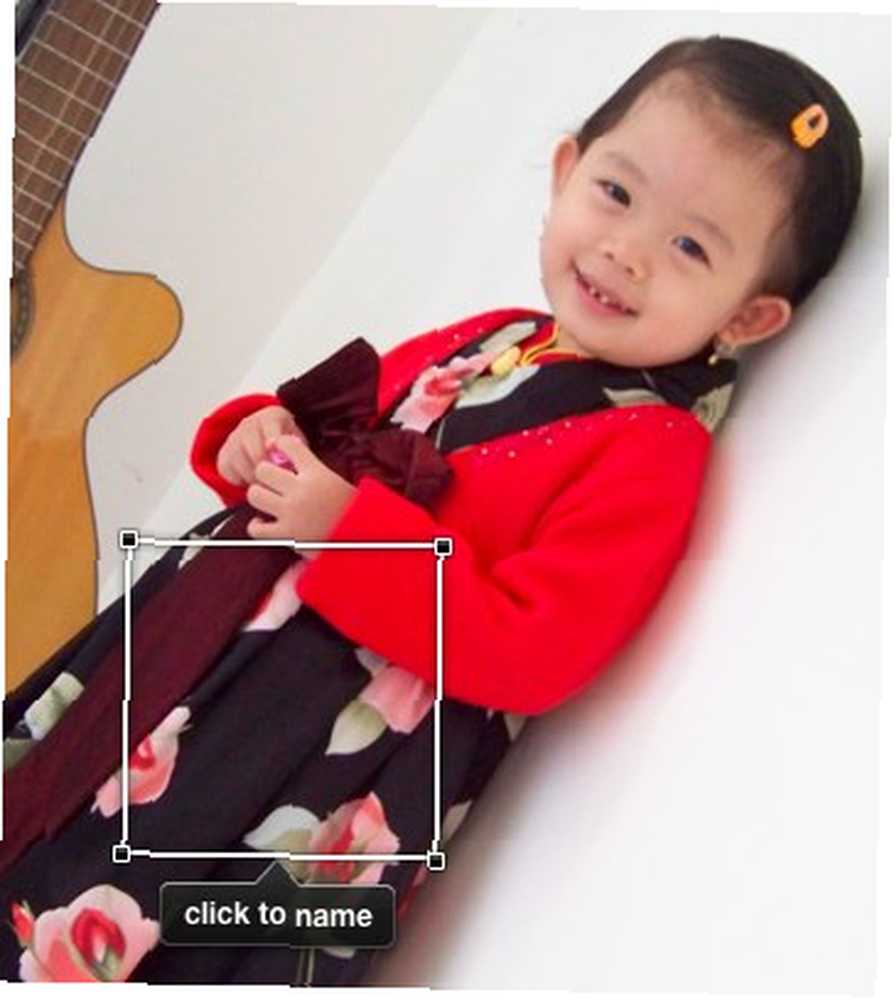
Yüzleri kitle adlandırma
Binlerce fotoğrafınız varsa, şu anda yüzleri binlerce kez yeniden adlandırmayı düşünerek soğuk terleri silmeniz mümkündür. Ancak korkmanıza gerek yok çünkü iPhoto bunu neredeyse otomatik olarak yapmanın bir yolunu sunuyor. Neredeyse, ancak bir seferde manuel olarak bir fotoğraf yapmaktan daha iyidir.
Click “Yüzler” Sol bölmede ve sağda görünen yüzlerden birini seçin.
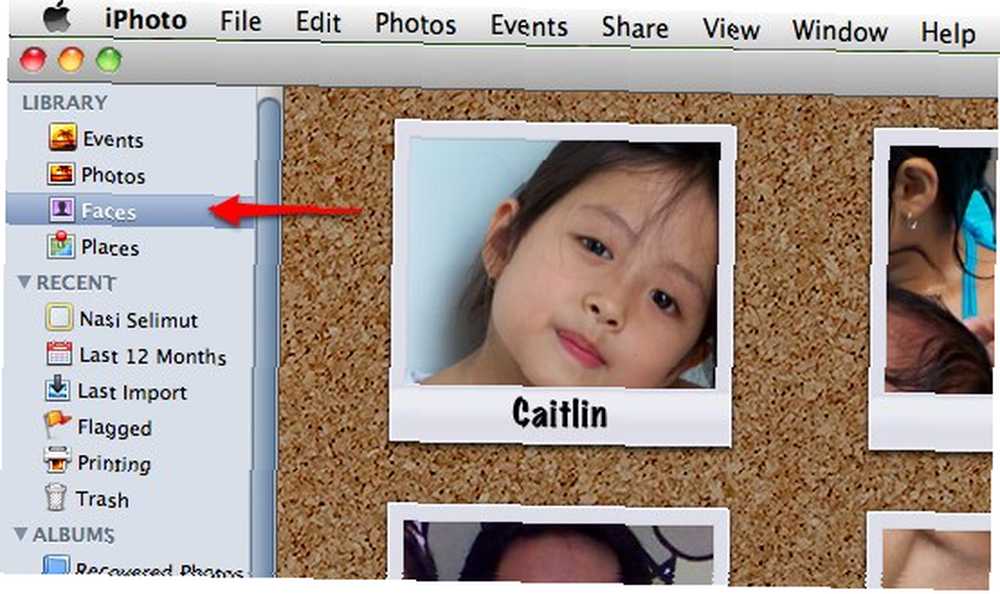
Bulunduğunuz sırada, kişinin tam adını düzenleyebilir ve seçerek her yüze e-posta adresi ekleyebilirsiniz. “Dosya -> Bilgi Al” menü veya Command + I veya küçük tıklayarak “ben” Resmin sağ altındaki simgesi.
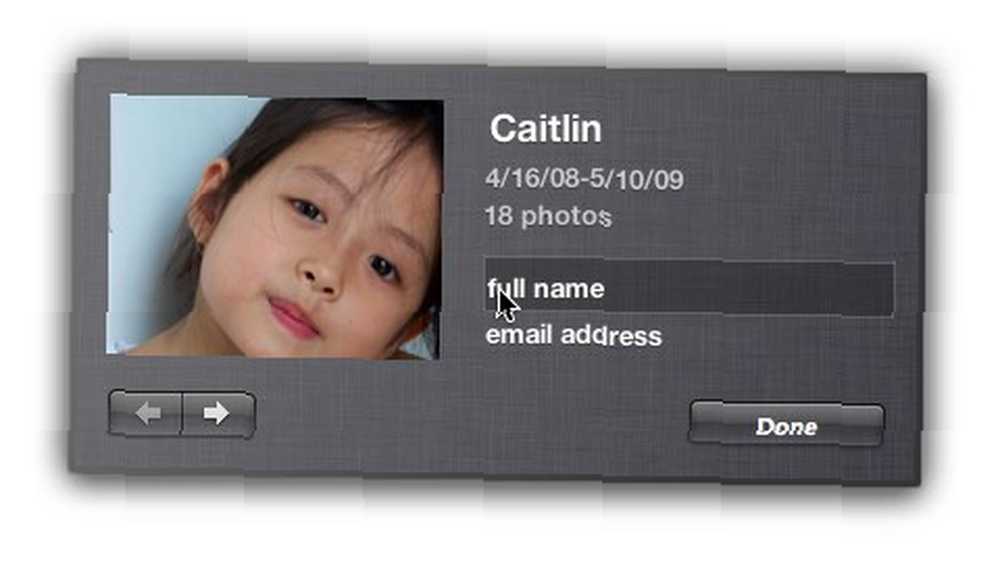
Bir kişiyi seçtikten sonra, ekran size o kişiyle birlikte tüm fotoğrafları gösterecektir. Biraz aşağı kaydırırsanız, ekranın ikinci yarısının etiketli olduğunu göreceksiniz. “Falan aşağıdaki fotoğraflarda da olabilir”.
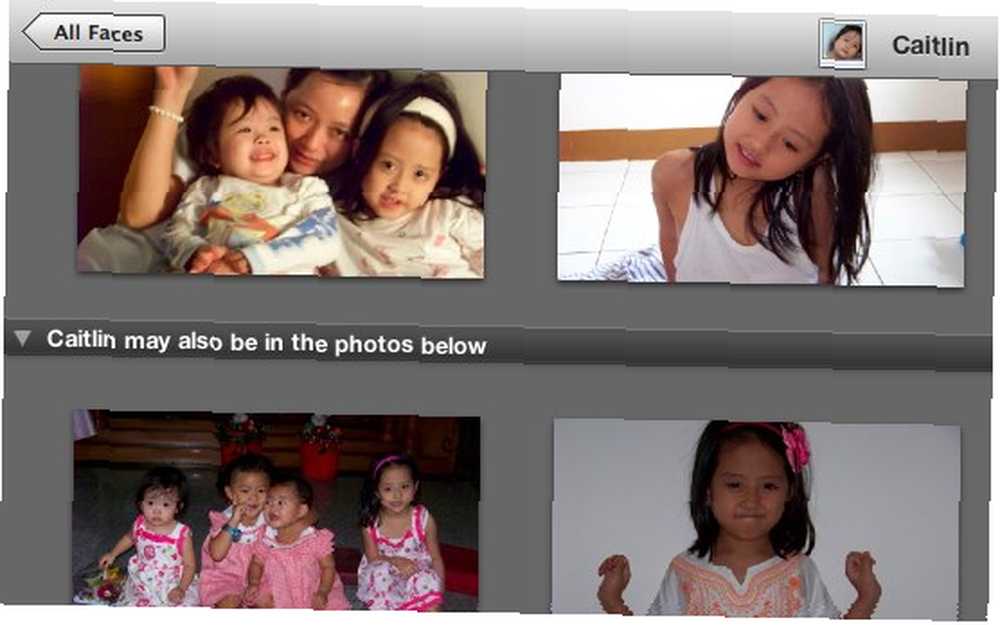
Yakın bir görünüm seçin ve “Adı onayla” alt menüden.
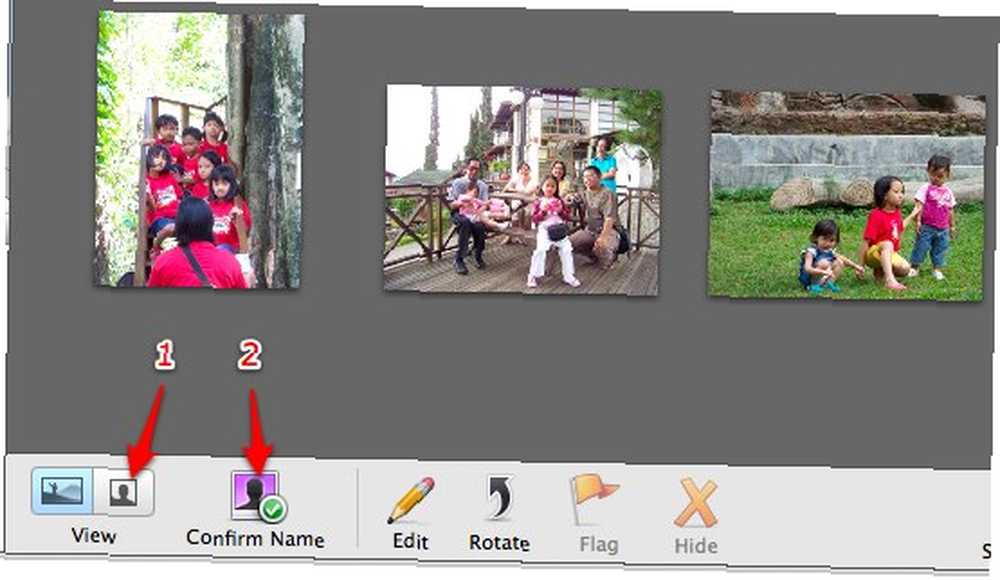
Tüm fotoğraflar seçilen kişinin olası yüzlerine odaklanacaktır. İşiniz, yüzleri ismini doğrulamak için her görüntüyü doğru resimle tıklayın. Ekranın sağ alt köşesinde bulunan kaydırıcıyı hareket ettirerek kutunun boyutunu küçültebilir veya büyütebilirsiniz..
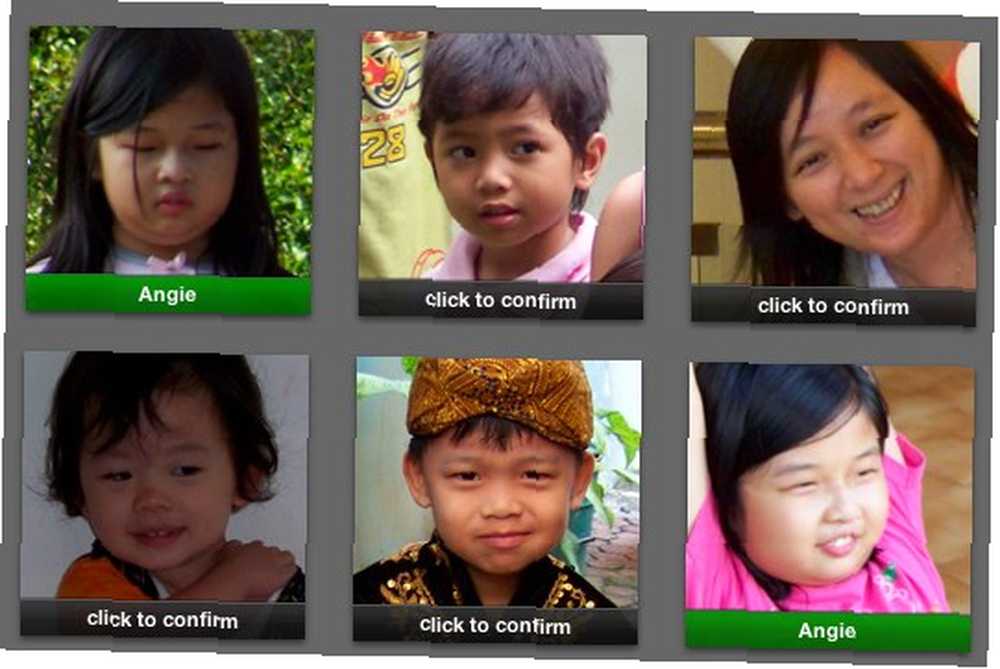
Başka harika iPhoto yetenekleri var ama onları başka bir zamana saklayacağız.
Fotoğraflarınızı yönetmek için iPhoto kullanıyor musunuz? Mac için diğer alternatif fotoğraf yönetimi uygulamalarını biliyor musunuz? Aşağıdaki yorumları kullanarak paylaş.











